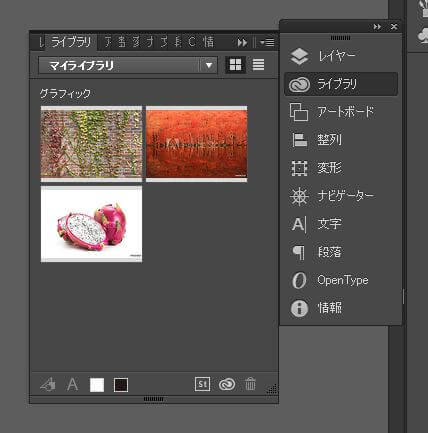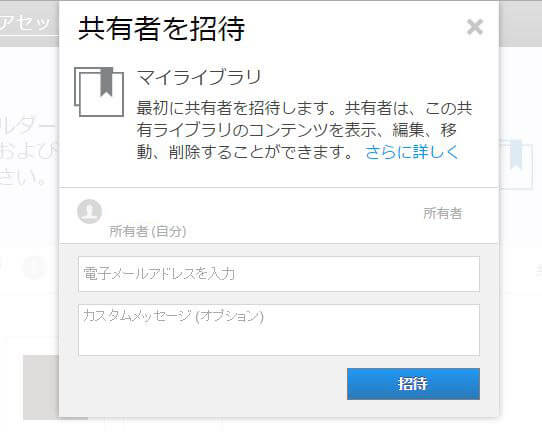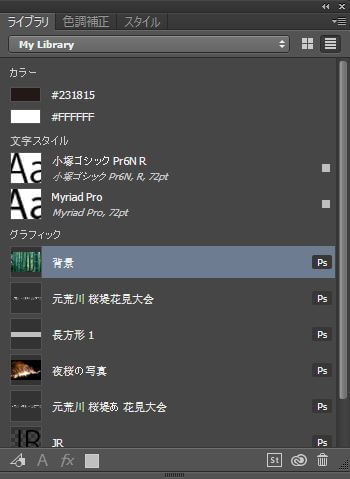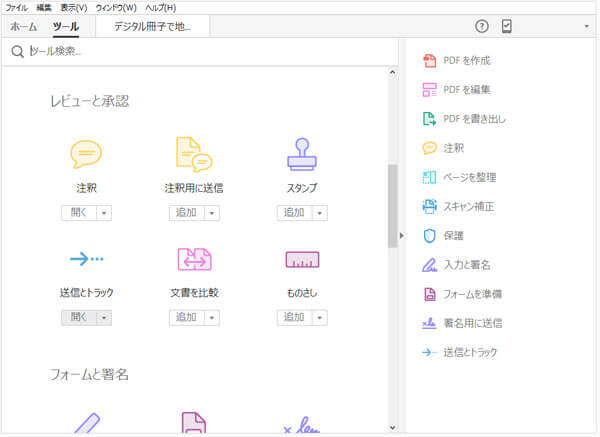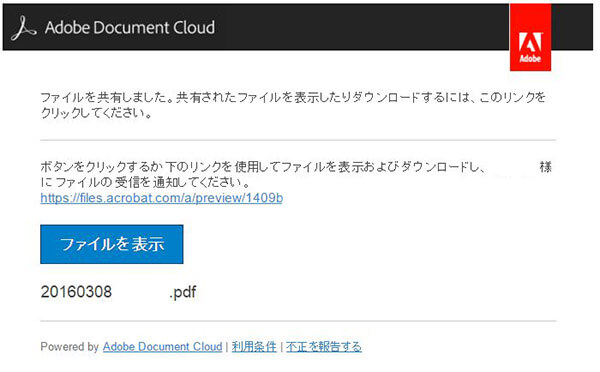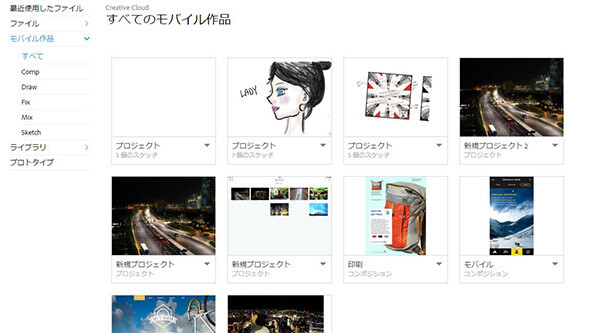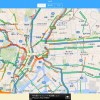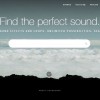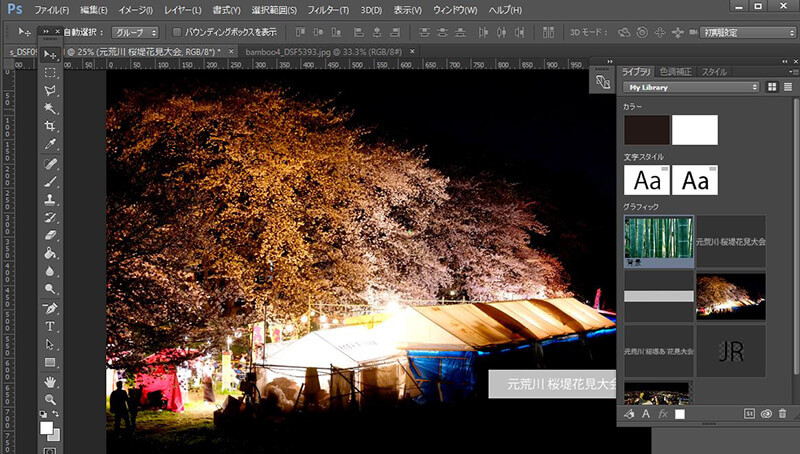
実は使わないともったいない!Adobe CCの超便利な無料サービス
- 78278
- views
先日、デザイン・印刷関連のユーザーを対象にした、Adobe Creative Cloud(以下、CC)サービスの使用状況に関する調査結果が発表されました。
そのなかで気になったのは、回答者147人のうち64.6%のユーザーがAdobe CCを導入しているのにもかかわらず、クラウド連携やモバイルアプリなどのサービスの利用は少なかった、という点です。実はそれらの機能、Adobe CCを導入しているなら、使わないともったいないものばかりなのです。例えば……
■作業ミスを確実に減らせる「Creative Cloud Libraries」
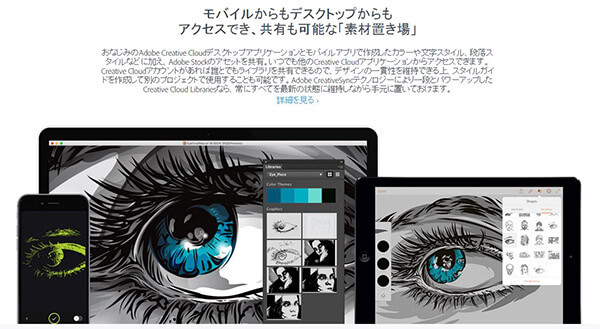
(出典:http://www.adobe.com/jp/creativecloud/libraries.html)
ぜひ使っていただきたいこの機能。簡単にいえば、Adobe CCアカウントで利用できる、クラウド上の「資材置き場」です。
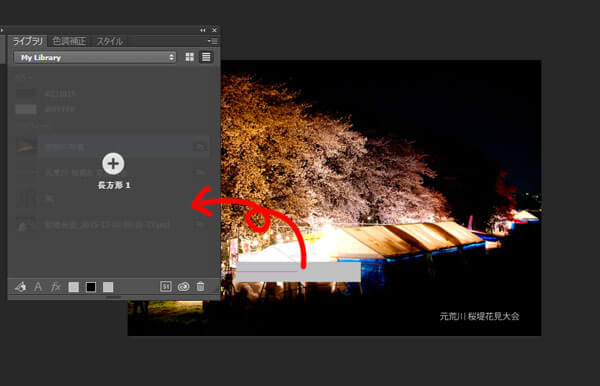
使い方はとても簡単。Photoshop、Illustrator、Premire Proの各デスクトップアプリのメニュー「ウインドウ→ライブラリ」で、「ライブラリ」ウインドウを開き、そこにアプリで作業中の素材をドラッグ&ドロップしていくだけです。画像やパスなどのオブジェクトはもちろん、レイヤーやテキストなど何でも入るのです。
ライブラリに入った素材は、Adobeの別のアプリからでも同じように呼び出せるので、例えば、Illustratorで作成したロゴデータをライブラリに入れておいて、Photoshop上で呼び出して貼り付ける…といったことが可能です。
このCreative Cloud Librariesの醍醐味はなんといっても、ライブラリを共同作業者と共有できることなのです。
ブラウザでAdobe CCにログインすると、ライブラリを共有する相手を招待できます(共有相手にもAdobe CCのアカウントが必要)。一緒に制作している案件に関する重要な素材をライブラリにまとめておくことで、作業ミスを防ぐことができるのです。
この写真のように、色や文字の書式といった設定データまでクラウド共有できるので、デザインやDTPなどの基本的な設定をここに置いて作業すると、お互いに便利です。
特に、離れたところにいる人と共同作業する際には、素材や設定をメールなどで何回にも分けて送るよりは確実ですし、案件ごとにフォルダ分けして共有できるので、さらにミスを減らすことができそうですね。
また、作業しているPhotoshopやIllustratorなどのファイルそのものも、共有できます。
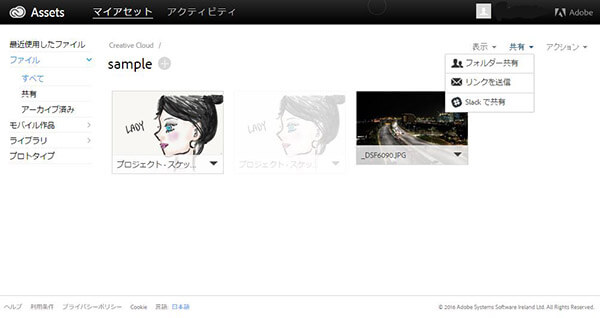
ブラウザCreative Cloud にログインして、メニューから「Creative Cloudファイル」に移動、共有したいファイルを入れるフォルダを作り、先ほどと同じように共同作業者を招待すれば良いのです。作業データをここに置いておけば、ファイルの取り違えや紛失の心配も少なくなりそうですし、自宅のデスクトップで作成した素材を、外出先のノートPCで開いて作業を継続する…といった使い方もできます。
■校正チェックがよりスムーズになるAcrobat DC
PDFを作成・編集できるAcrobatは、校正や資料作成などでよく使うツールですが、最新版のAcrobat DCは、校正チェックがとてもスムーズになる機能が盛り込まれています。
例えば、校正用のPDFができたら、「ツール」の「送信とトラック」で、送付先のメールアドレスを入力して通知を送るだけで、チェック出しを完了できます。
PDFの送付通知を受け取った側は、メール内のリンクから直接PDFを閲覧できます。メールに添付できないくらい容量の大きなPDFも、わざわざストレージサービスにアップすることなく、相手に届けることができるのです。
Acrobat DCでは他にも、デジタル署名やコメント記入などさまざまな機能をクラウド上で利用できます。詳しくは、姉妹ブログ・デジカタジャーナルの記事「電子カタログ配信にも役立ちます。最新のAcrobat DCの使い方」で紹介していますので、興味のある方はぜひご覧下さい。
■アイデアや素材を素早く料理できる、無料モバイルアプリ
Adobe CCが登場してから、スマートフォン・タブレットでクリエイティブな作業ができるモバイルアプリが次々とリリースされました。それらはいずれも無料で利用できるのですが、なかなかの高機能ですし、出来上がったデータをAdobe CCのデスクトップアプリに引き継いで作業する…といったことも可能です。
・本格的な写真の補正、加工ができる「Adobe Lightroom mobile」
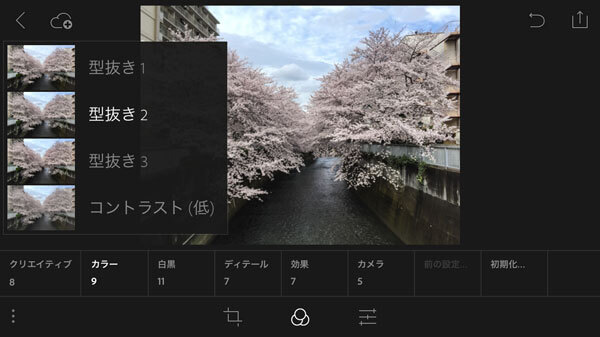
写真データの色調・コントラストや傾き・トリミングをはじめ、周辺光量や粒子感などさまざまな補正が可能なアプリ。写真補正のデスクトップアプリLightroomにデータを引き継ぐこともできます。
・簡単操作で切り抜きや合成ができる「Adobe Photoshop Mix」
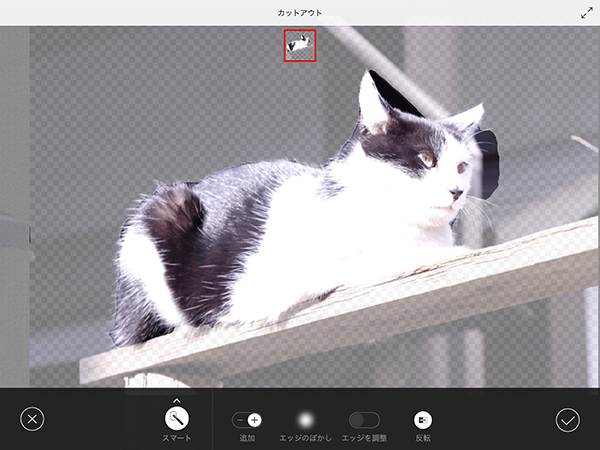
指やスタイラスペンを使った直感的な操作でも、複雑な形の切り抜き作業ができる便利なアプリ。切り抜いた素材を他の画像と重ねて合成したりといった作業もできるので、iPadでささっと作業してデザインラフやイメージスケッチを作ったりするのに使えそうです。
こちらも、当ブログの過去記事「アドビの無料iPadアプリ「Photoshop Mix」をさっそく試してみた」で使い方を紹介しています。
・イラストを描く人におすすめ。「Adobe Photoshop Sketch」
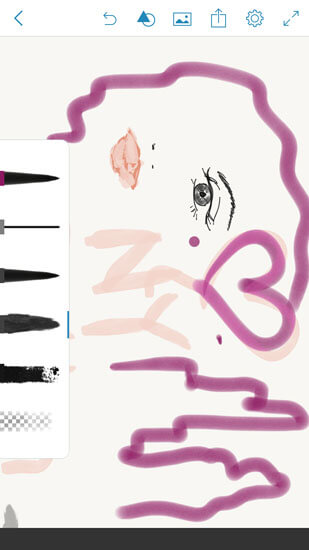
こちらは、さまざまな種類のペンや色を選んで、スマホやタブレット上で絵を描くことのできるアプリ。作成したスケッチは、Photoshopに引き継いで作業できます。
筆者も試したことがあるのですが、昨年発売されて話題となった、iPad ProとApple Pencilとの組み合わせで使うと、さらに快適にお絵描きができます。ラフスケッチから、本格的な作品づくりまで、色々と使えそうです。
他にも、ベクター描画でIllustrator向けの作画やデザインパーツ作りができる「Illustrator Draw」、画像のレタッチや変形などに特化した「Adobe Photoshop Fix」、直感的な指の操作でデザインレイアウトを作成し、あっという間に印刷物やWebページのデザインカンプをつくることができる「Adobe Comp CC」など、さまざまなアプリが無料で利用できます。「使わないともったいないかも…」という気がしてきませんか?
それらの成果物は、Creative Cloudのクラウドストレージに保存されるので、いつでもデスクトップアプリに読み込んで、作業の続きや作り込みができるのです。これらのモバイルアプリは、アイデアを新鮮なうちに下ごしらえして料理できる、便利な「厨房道具」といってもいいでしょう。
いかがでしたでしょうか?
多忙な毎日のなかで、なかなか試す機会がなかった方もいらっしゃると思いますが、一度でもいいのでこれらの機能を楽しみながら使ってみてはいかがでしょう?
もしかすると、かなりの仕事効率化につながるかも知れませんよ。
作る人を応援するブログのインスピはクラウド型電子カタログサービスebook5を開発する株式会社ルーラーが運営しています
Cookie等情報の送信と利用目的について